
Nell’ultimo decennio con la diffusione prima dei portatili e poi degli smartphone, è nata l’esigenza di avere i nostri file sempre con noi per potervi accedere in ogni occasione. Purtroppo però può capitare in un momento di bisogno di non avere la pendrive nel taschino della giacca o di non avere il file sul telefono. In quei casi un viaggio a casa è l’unica soluzione, ma con il tempo per ovviare a questo problema sono nati una serie di servizi cloud che permettono di caricare i nostri file su di un disco rigido virtuale, permettendoci di accedervi senza problemi ovunque vi sia una connessione ad internet. Tra i tanti spiccano il servizio di casa Google e quello di casa Microsoft.
Un po’ per curiosità, un po’ per esigenza ho fatto alcune ricerche che mi hanno decisamente spinto verso Microsoft, il cui prodotto (Sky Drive) esce nettamente vincitore su quello di Google. La nuvoletta blu di Microsoft, infatti:
- È in sostanza uno spazio web gratuito e sicuro dall’ampiezza di ben 25 Gb;
- È facilmente accessibile tramite l’account hotmail;
- Puoi caricare e condividere con una serie di livelli di protezione i tuoi documenti;
- Puoi specificare quali persone possono accedere a quella cartella o a quel singolo file senza visualizzare gli altri;
- Offre l’accesso al mondo di Office Online, per creare, condividere e archiviare documenti Word, Excel, PowerPoint e OneNote, oltre ad offrire l’integrazione con Windows Phone.
Per prima cosa dobbiamo fornirci di un account hotmail che possiamo creare, qual ora non lo avessimo, cliccando qui: account hotmail. Dopo averlo creato, accediamo con il nostro account e dalla home clicchiamo su SkyDrive (in alto al centro):
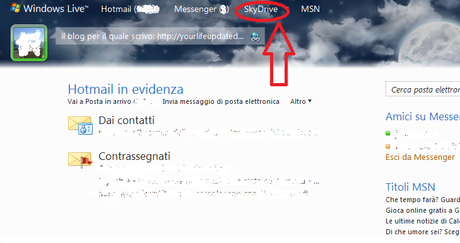
Ora bisogna caricare i file che desideriamo avere sempre a portata di mano: nel caso volessimo organizzarli in cartelle basterà cliccare su “nuova cartella” darle un nome e premere invio. Per caricare i file ci sono due metodi:
- selezionare i file dalla cartella in cui risiedono e trasportarli nello spazio bianco del riquadro centrale;
- cliccare su “Aggiungi file” e selezionare i file dalla finestra che si apre (ogni file non può avere una dimensione superiore ai 100 Mb).

Dopo un tempo che dipende dalla grandezza del file e dalla velocità della vostra connessione, potrete eventualmente condividere quella cartella o quel file con una persona specifica. Funzione molto utile ed interessante:
- Mettiamo un segno di spunta affianco alla cartella o al file caricato, a seconda se vogliamo condividere la cartella o un solo file;
- Clicchiamo su “condividi” posto nella barra sull’estrema destra.
A questo punto si aprirà una finestra che ci permetterà di scegliere le modalità di condivisione, tre in tutto:
- Cliccando su “Invia messaggio di posta elettronica” potremo mandare una sorta di mail/pass-d’accesso ad una specifica persona che potrà leggere e/o modificare la cartella o il file in questione;
- Cliccando su “Pubblica in...” potremo pubblicare su uno specifico social network un messaggio pubblico che permetterà a chiunque vi cliccherà sopra di accedere a file e/o cartelle, e anche di modificarle qual ora mettessimo il segno di spunta a “Destinatari autorizzati alla modifica” (posto in basso, nella stessa finestra)
- Cliccando “URL di collegamento” ci verrà fornito un link da dare a specifiche persone, che avranno “poteri” diversi sui vostri file a seconda del tipo di URL che deciderete di generare.
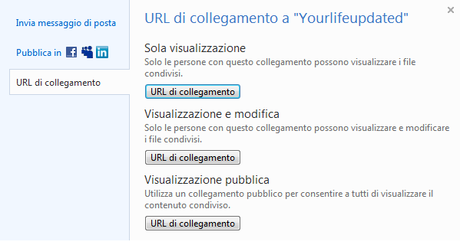
Davvero un ottimo servizio, che mi ha spesso evitato di portare chiavette varie con me e di accedere ai file anche quando non era previsto.
Se l’articolo ti è stato utile, magari potrebbe piacere o interessare anche ai tuoi amici.
Condividilo sui principali social network utilizzando i pulsanti che trovi sulla sinistra.
Inoltre, ti consiglio di abbonarti ai nostri Feed RSS, per restare sempre aggiornato su tutte le principali novità dal mondo hi-tech.
Infine, seguici su Twitter, Facebook e YouTube, per partecipare a concorsi esclusivi e guardare in anteprima le nostre gallerie foto e video.




